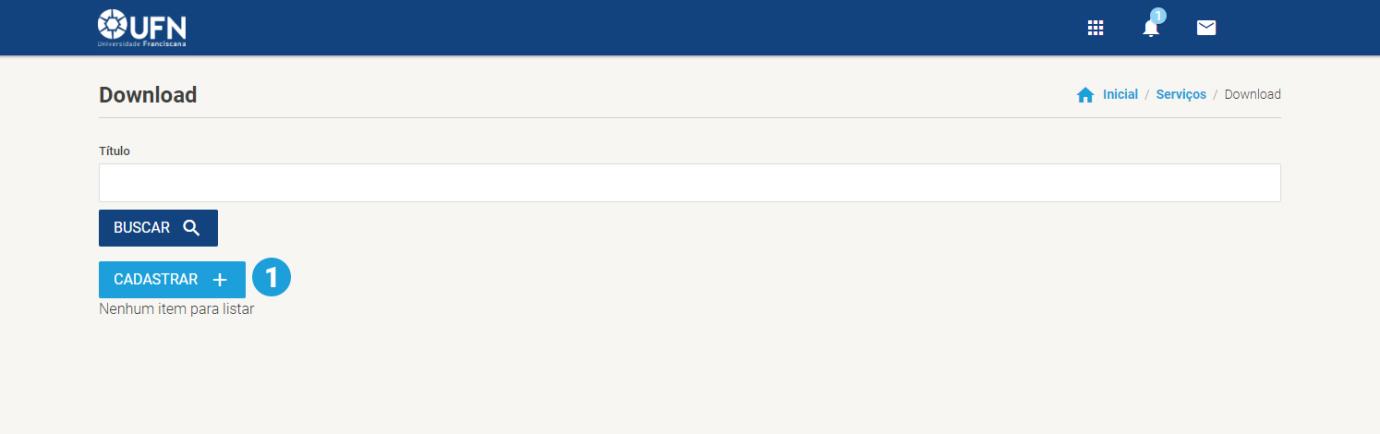
O
Agenda
atualizou a parte de
Download
e
Arquivos
para organizar os diferentes tipos de arquivos que você compartilha.
Em
Serviços
clique em
Download.
Esse ambiente apresenta todos os compartilhamentos por forma de download.
Os arquivos compartilhados nesta ferramenta são publicados na ferramenta Arquivos. Você pode incluir primeiro, antes de cadastrar como Download, ou abrir a ferramenta durante o processo.
Para iniciar, clique em (1) Cadastrar +.
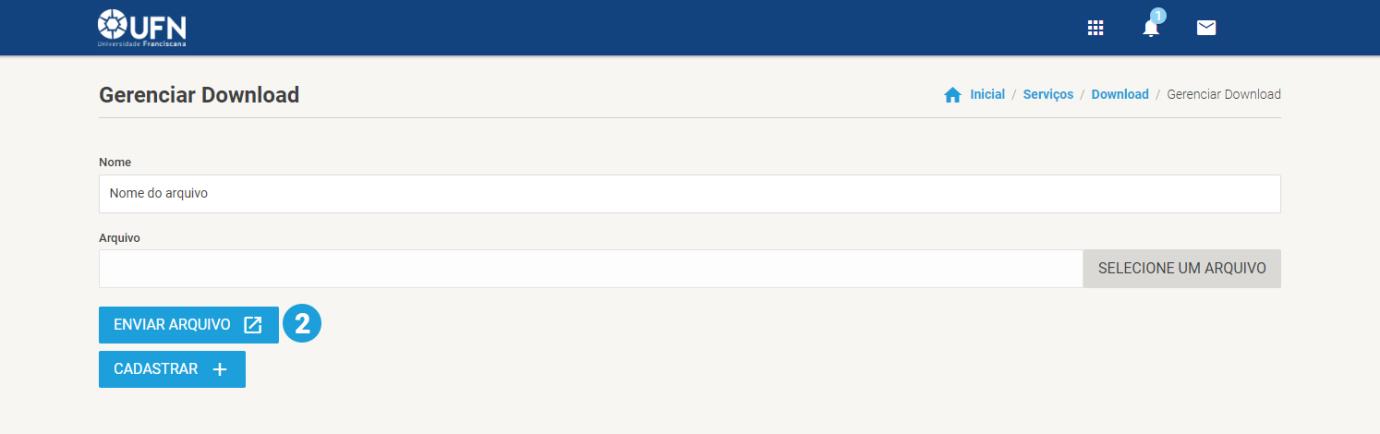
O Cadastro é composto de "Nome" e "Arquivo".
Seguindo o exemplo não temos nada cadastrado em Arquivos, vamos enviar um novo arquivo clicando em (2) "ENVIAR ARQUIVO ".
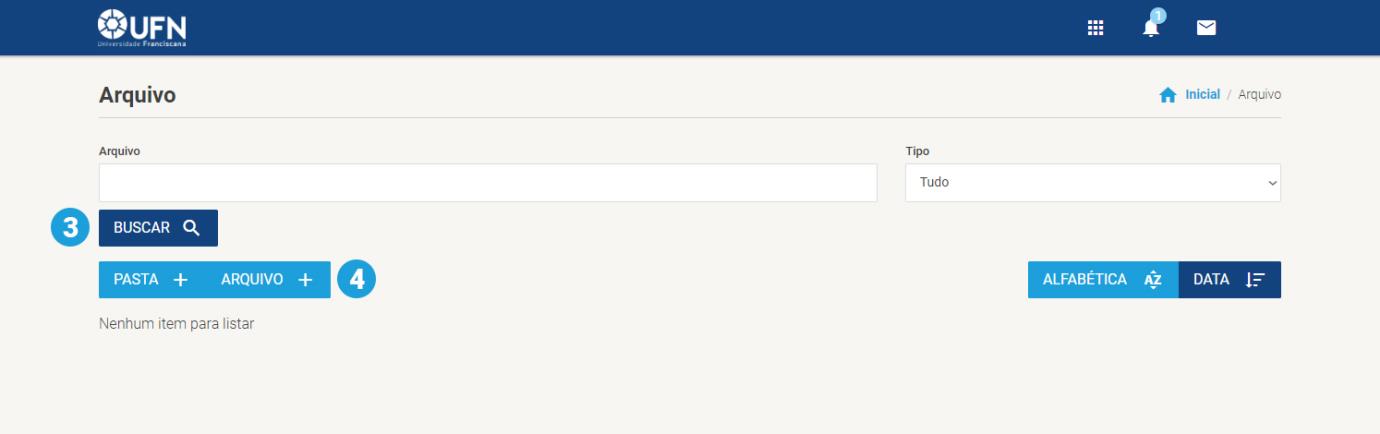
Uma nova aba será aberta com a ferramenta Arquivo.
O ambiente funciona como uma nuvem de arquivos dentro do Agenda. Todos os arquivos presentes nessa ferramenta podem ser compartilhados internamente.
Se já existisse algum arquivo presente na ferramente, bastava (3) buscar pelo nome ou tipo de arquivo.
No nosso exemplo, sem arquivos, vamos enviar um novo arquivo clicando em (4) "ARQUIVO +"
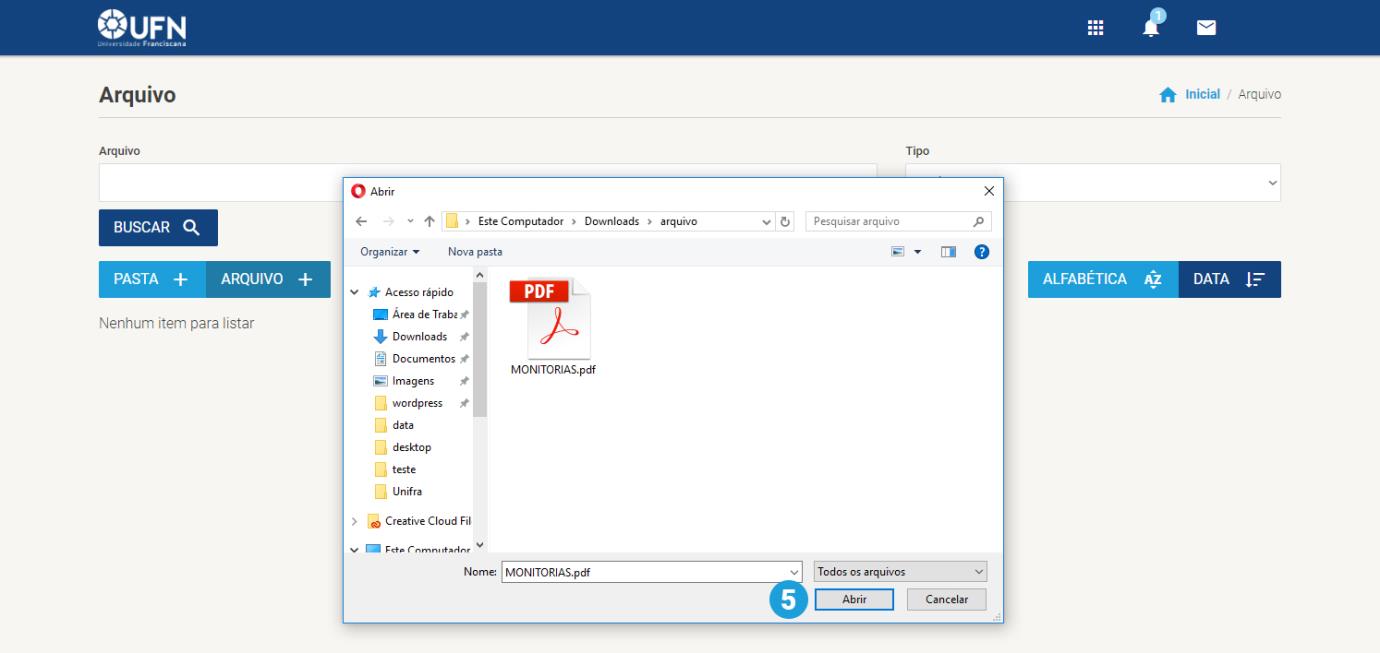
Uma janela do Windows Explorer abrirá para localizar seus arquivos. Abra no seu computador (5) o arquivo que deseja enviar.

Observe o status de envio deste arquivo. No canto inferior direito (6) uma janela informa sobre o status de envio para sua conta. No nosso exemplo, um ícone verde confirma o envio. Passe o mouse sobre o ícone caso ele esteja vermelho, indicando erro. O sistema informa o motivo do erro, possibilitando o reenvio.
O nosso PDF já faz parte da ferramenta Arquivo (7).
Volte para a aba de configuração do Download.
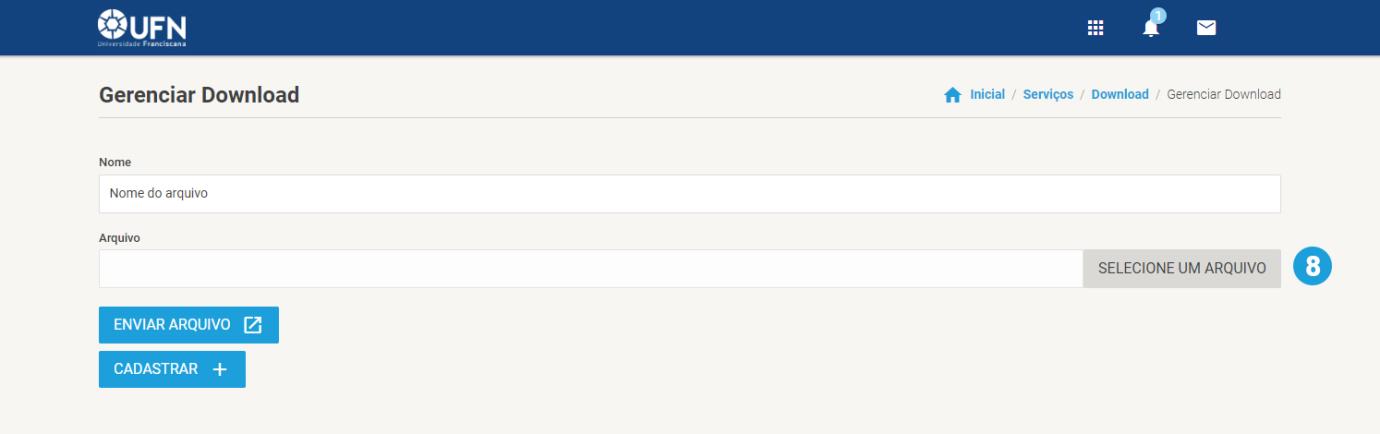
Na tela de cadastro de Download, clique em "SELECIONE UM ARQUVO" (8), para localizar o arquivo enviado no passo anterior.
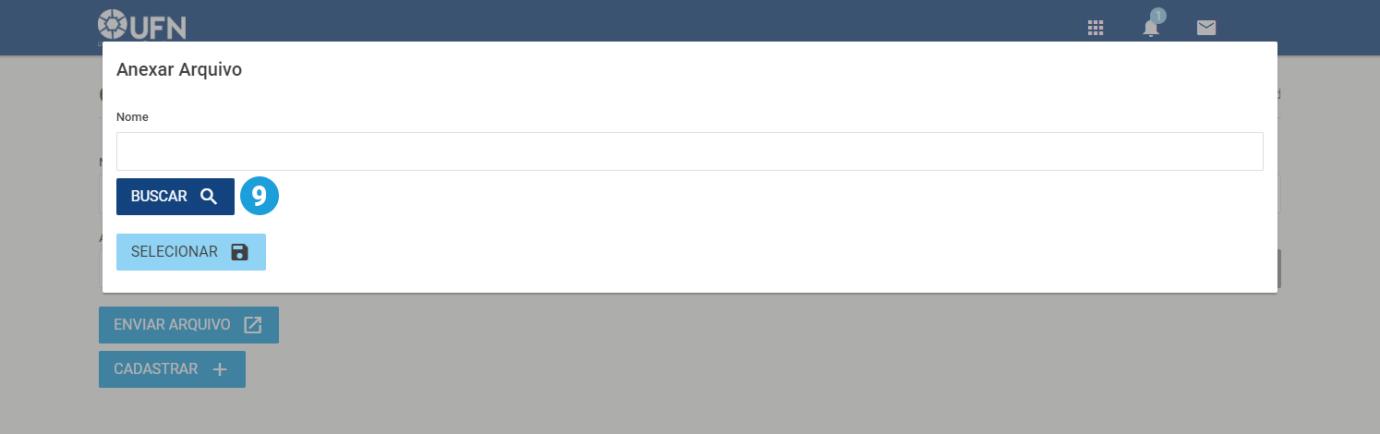
Para selecionar este arquivo, clique no botão "BUSCAR" (9), com o campo em branco. Se você já cadastrou muitos arquivos, isso pode demorar um pouco, neste caso busque pelo nome do arquivo.
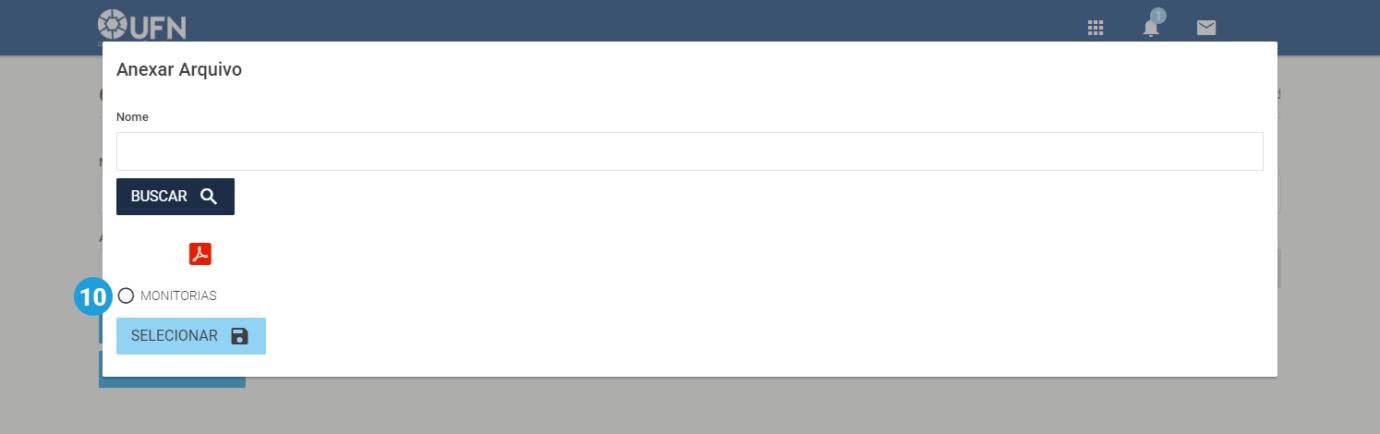
O resultado desta busca são todos os arquivos presentes na sua nuvem.
Clique no arquivo desejado, enviado no passo anterior (10) para anexar ao Download.
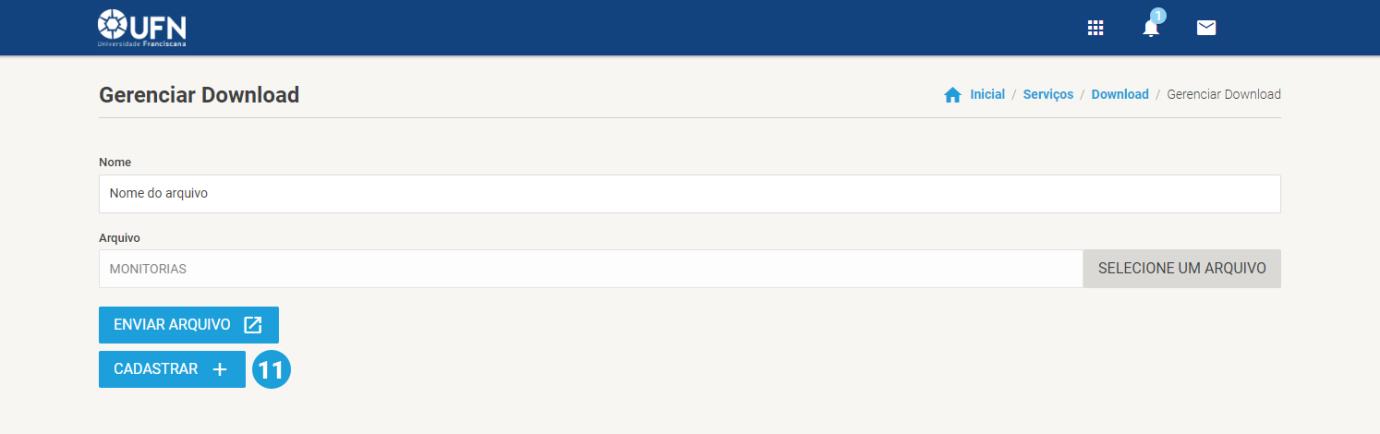
Para finalizar essa etapa, clique em (11) "CADASTRAR +" para finalizar o processo.
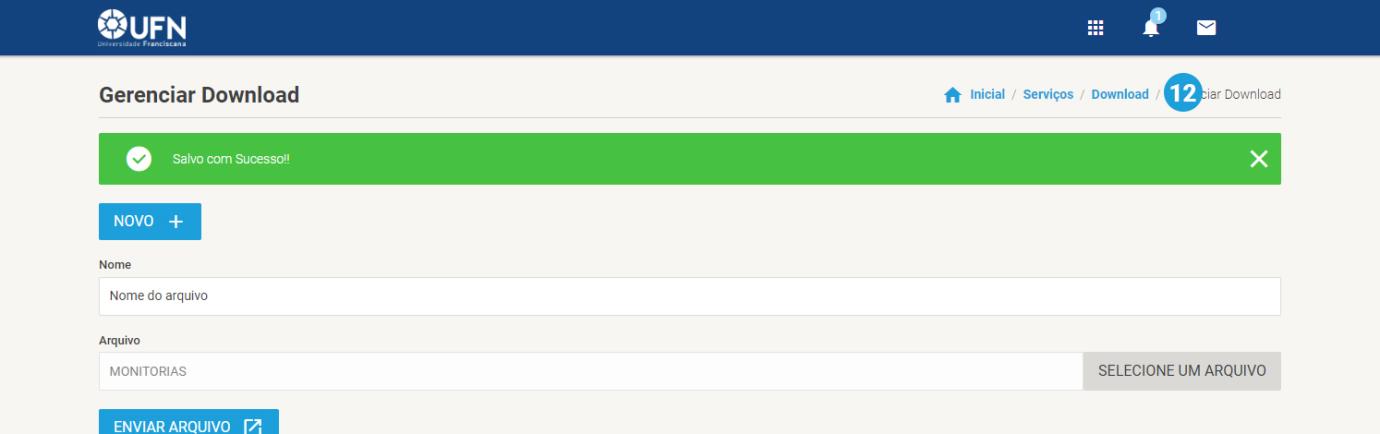
O sistema informa o sucesso ou falha no envio.
A última configuração dos arquivos é referente ao publico que essa ferramenta deseja atingir.
Volte para a lista de Downloads, clicando em Serviços > Download, ou clicando no caminho (12) na palavra Download.
O nome dessa ferramenta é Breadcrumb (12) (migalhas de pão), como no conto "João e Maria", você deixa uma trilha de farelos pelo caminho por onde veio para conseguir retornar. Ele descreve no Agenda todo o caminho anterior, volte para o ponto onde desejar através dos links.
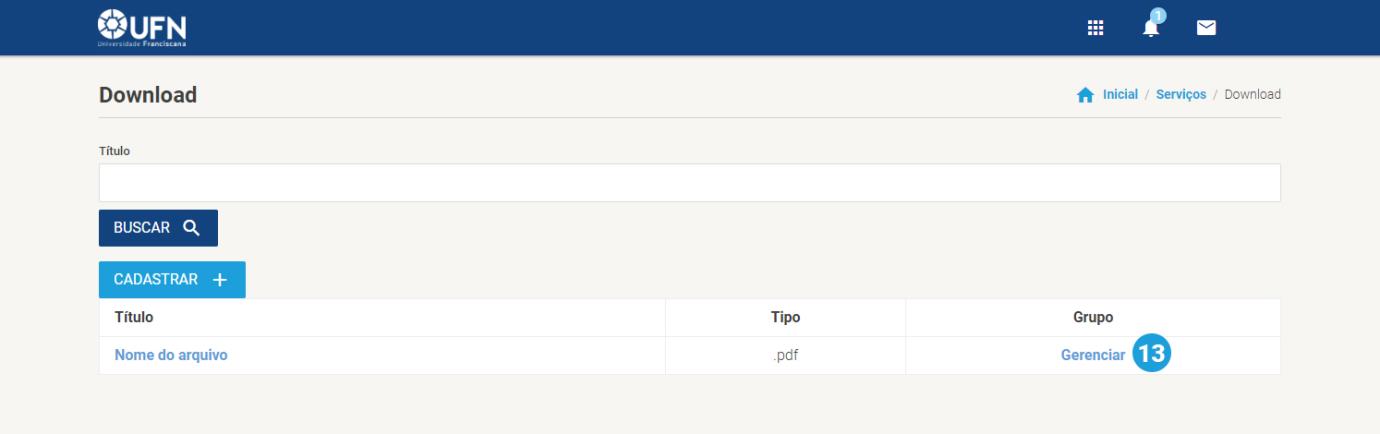
O Download criado nos passos anteriores está listado na primeira página da ferramenta.
Clique em (13) "Gerenciar" para informa quem deve receber o arquivo.
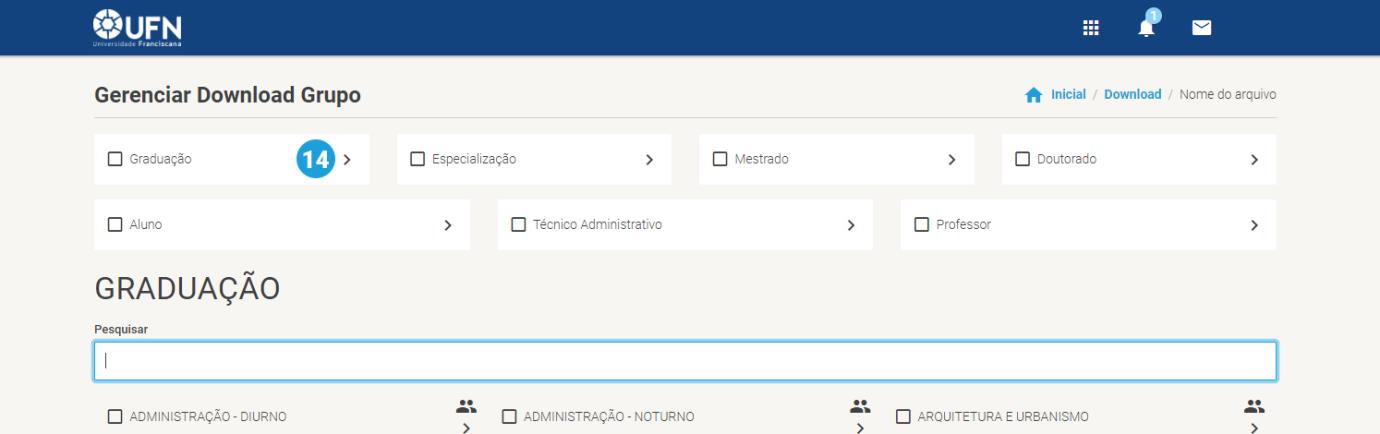
Este é o ambiente de grupos. Todos os níveis de ensino, técnicos-administrativos e professores estão disponíveis para personalização do envio.
Utilize a Seta (14) para selecionar dentro do perfil quais usuários devem receber o Download.
Atenção: Evite marcar toda a categoria. Seja especifico no envio. Isso ajuda a manter a interface dos usuários apenas com informações relevantes para a sua rotina acadêmica.
O processo é simples, clique na seta (14) para selecionar um curso especifico ou clique ao lado do nome do nível, por exemplo "Graduação", para enviar para todos os alunos matriculados nesse perfil.
Estamos disponíveis pelo e-mail tutoriais@unifra.br para qualquer dúvida.
